Snaps กำลังได้รับความนิยมอย่างรวดเร็ว มากมายจนลีนุกซ์ทุกรุ่นรองรับการทำงานของมัน - ยกเว้น Linux Mint เหตุผลก็คือผู้พัฒนาที่อยู่เบื้องหลังระบบปฏิบัติการ Linux Mint รู้สึกว่าเทคโนโลยี Snap ไม่ตอบสนองความต้องการของพวกเขาอย่างเต็มที่ พวกเขาตัดสินใจปิดใช้งาน Snaps แทนโดยค่าเริ่มต้น ในความเป็นจริงแม้ว่าระบบปฏิบัติการรุ่นสองสามรุ่นสุดท้ายจะใช้ Ubuntu 16.04 (ระบบปฏิบัติการที่เปิดสแนปไว้แล้ว) จะปิดใช้งานอยู่ Linux Mint ได้นำ Flatpak มาใช้แทน มันเป็นทางเลือกที่ดีสำหรับ Snaps เนื่องจาก Flatpak ยังมีแพ็คเกจให้เลือกมากมาย ที่กล่าวว่าความตื่นเต้นโดยรวมดูเหมือนจะอยู่เบื้องหลัง Snaps กับ บริษัท ขนาดใหญ่เป็น Microsoft โฆษณาอย่างเป็นทางการ หากคุณเป็นผู้ใช้มิ้นต์ที่ต้องการรักษา Flatpak แต่ใช้ Snaps ด้วยก็เป็นวิธีที่ง่ายในการเปิดใช้งานการสนับสนุนแพ็คเกจ Snap
Snapd บน Linux Mint
ในการเปิดใช้งานการสนับสนุนแพ็คเกจ Snap บน Linux Mint คุณจำเป็นต้องติดตั้งแพ็กเกจเนื่องจากทีม Linux Mint เลือกที่จะลบเครื่องมือและกระบวนการ Snap ตามค่าเริ่มต้น ในการติดตั้งซอฟต์แวร์ใน Linux Mint คุณจะต้องเปิดหน้าต่างเทอร์มินัล เมื่อหน้าต่างเทอร์มินัลเปิดขึ้นให้ป้อน: sudo -s เพื่อเข้าใช้รูท การใช้รูทเชลล์แทนที่จะใช้ทีละตัว sudo คำสั่งอาจมีประโยชน์หากคุณต้องการโต้ตอบกับระบบเป็นจำนวนมาก
หลังจากได้รูทเชลล์แล้วให้ใช้การอัพเดตคำสั่งเพื่อให้ระบบของคุณใช้งานซอฟต์แวร์ล่าสุด นี่เป็นสิ่งสำคัญเพื่อให้เครื่องมือ Snapd ทำงานได้อย่างถูกต้อง โปรดทราบว่าหากคุณไม่สะดวกในการใช้คำสั่งเพื่ออัปเดต Linux Mint เครื่องมือ Mint Updater ยังสามารถใช้งานได้และจะใช้ได้เช่นกัน
ก่อนอื่นให้ใช้คำสั่ง apt update เพื่อรีเฟรชแหล่งซอฟแวร์ Linux Mint สิ่งนี้จะกำหนดด้วยว่ามีการปรับปรุงใด ๆ สำหรับระบบหรือไม่
apt update
จากนั้นใช้คำสั่ง apt upgrade เพื่อติดตั้งอัปเดตใหม่ที่ระบบแจ้งว่าพร้อมใช้งาน ตรวจสอบให้แน่ใจว่าได้เพิ่ม -y ไปยังจุดสิ้นสุดดังนั้นคำสั่งจะพูดโดยอัตโนมัติว่า“ ใช่” ซึ่งช่วยประหยัดเวลาไม่ต้องกด "y" บนแป้นพิมพ์ในภายหลัง
apt upgrade -y
เมื่อติดตั้งการอัปเดตซอฟต์แวร์เราสามารถติดตั้งซอฟต์แวร์ที่จำเป็นในการเรียกใช้ Snap แพ็คเกจบน Linux
apt install snapd
ระบบควรเปิดใช้งานบริการ systemd ทั้งหมดบน Linux Mint ที่ Snapd ต้องทำงานอย่างถูกต้อง หากมีข้อผิดพลาดในการเปิดใช้งานให้ลอง:
apt purge snapd
การรันคำสั่ง purge เป็นวิธีที่ยอดเยี่ยมในการแก้ไขปัญหาใด ๆ ของ Snap runtime เช่น ล้าง จะลบและลบการอ้างอิงทั้งหมดอย่างสมบูรณ์เพื่อล็อคบนระบบ ดังนั้นชื่อ "กำจัด" เมื่อคำสั่ง purge เสร็จสิ้นจะปลอดภัยที่จะติดตั้ง snapd อีกครั้งบนระบบ เนื่องจากคุณลบล้างทุกอย่าง Linux Mint จะถูกบังคับให้ดาวน์โหลดใหม่และตั้งค่าใหม่ทุกอย่างและควรแก้ไขปัญหาใด ๆ ที่ปรากฏขึ้น
apt install snapd
Snaps บน Linux Mint - เทอร์มินัล
เมื่อ Linux Mint ได้รับการสนับสนุนแล้วสิ่งที่คุณควรรู้: มันจะไม่ดีเท่าบน Ubuntu เหตุผลหลักสำหรับเรื่องนี้คือ Linux Mint 18.3 (และรุ่น 18.x อื่น ๆ ) ทำงานบนฐาน Ubuntu 16.04 Ubuntu LTS เป็นฐานที่มั่นคงสำหรับระบบปฏิบัติการ แต่มีข้อเสียคือส่วนใหญ่ความจริงที่ว่าซอฟต์แวร์เวอร์ชั่นอาจล้าสมัยไปเล็กน้อย
บน Ubuntu 17.04 และ 17ผู้ใช้ 10 คนสามารถเรียกดูและติดตั้งสแนปในซอฟต์แวร์ Gnome ได้อย่างง่ายดายด้วยปลั๊กอินสแนปช็อตของซอฟต์แวร์ น่าเสียดายที่ปลั๊กอินนั้นต้องการ Gnome เวอร์ชั่น 3.26 และมิ้นต์มีแค่ 3.22 เท่านั้น ซึ่งหมายความว่าสแน็ปที่คุณติดตั้งภายใต้มิ้นท์จะต้องทำกับสถานี

ในการติดตั้งแพคเกจ snap ภายใต้ Linux Mint ให้เปิด terminal และทำ:
snap find "program name"
นี่จะแสดงรายการแพ็กเกจที่มีติดตั้งเกี่ยวข้องกับการค้นหา snap ของคุณ หากต้องการติดตั้ง snap ให้ดูที่รายการและคัดลอกชื่อที่แน่นอนของแพ็คเกจ จากนั้นใช้คำสั่งนี้เพื่อติดตั้งบนระบบ
sudo snap install programname
บ่อยครั้งที่ Snaps ต้องการการอัปเดต หากต้องการอัปเดตรายการ snap แพ็คเกจเป็นเวอร์ชันล่าสุดคุณจะต้องใช้คำสั่ง“ รีเฟรช” ทุกครั้งที่มีการใช้คำสั่งรีเฟรช Snapd จะออกไปและรับแอพเวอร์ชันใหม่ล่าสุดที่เป็นไปได้จากสโตร์และแทนที่ด้วยอันเก่า
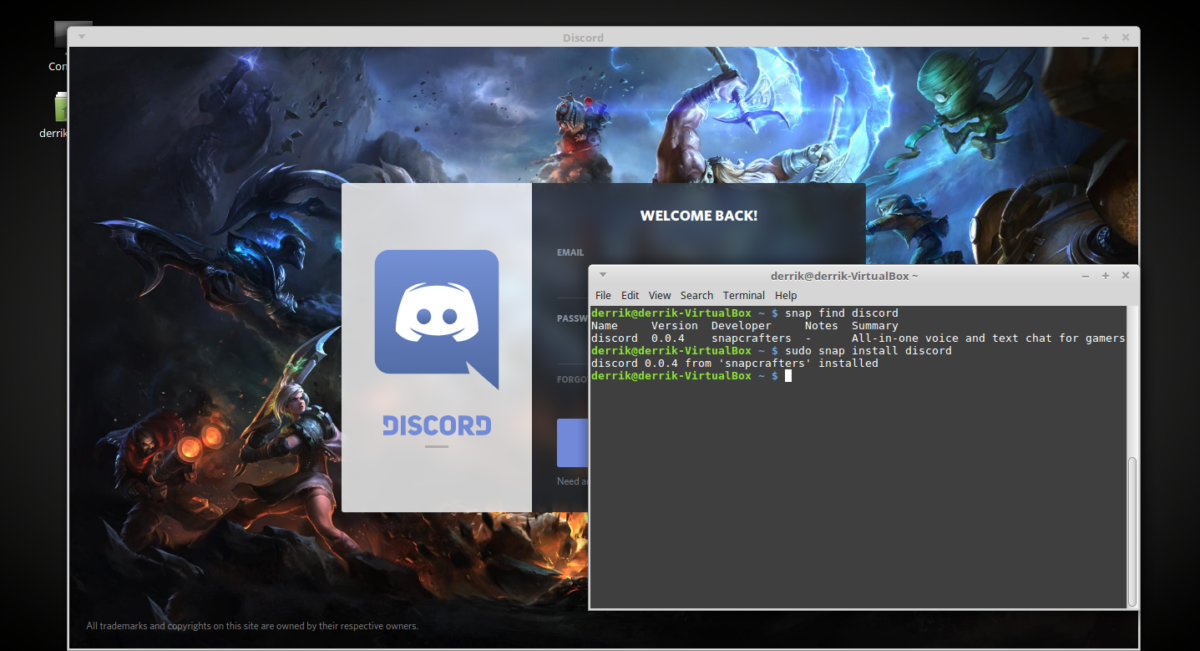
sudo snap refresh
Snaps ง่ายต่อการถอนการติดตั้งจาก Linux Mint ผู้ใช้สามารถทำได้ตลอดเวลาโดยใช้คำสั่งลบ
sudo snap remove programname
สุดท้ายหากคุณต้องการแสดงรายการสแน็ปที่มีอยู่ทั้งหมดใน snap store ให้ลองใช้คำสั่งค้นหาโดยไม่ต้องทำอะไรเลย
snap search
ต้องการบันทึกรายการทั้งหมดของ snaps ที่ติดตั้งได้ไปยังไฟล์เพื่ออ่านในภายหลัง? ลองเอาท์พุทมัน
snap search >> ~/snap-list.txt
เข้าถึงไฟล์ที่บันทึกไว้ได้ตลอดเวลาโดยเปิด snap-list.txt ใน / home / บน Linux PC ของคุณ













ความคิดเห็น